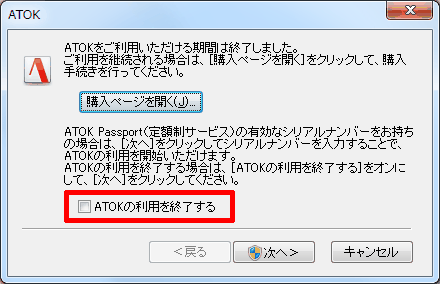このFAQは、ATOK for Windows 無償試用版をご利用の方を対象としています。
ATOK for Windows 無償試用版の使用期間が終了すると、ATOKをオンにしたタイミングで次のいずれかのメッセージが表示されます。
- 「ATOKをご利用いただける期間は終了しました。」
- 「ATOKをご利用いただける期間を過ぎました。」
引き続きATOKをご利用になるには、購入した商品の種類によって、操作が異なります。
ATOK Passportの場合
■操作
「ATOKをご利用いただける期間・・・」のダイアログボックスの[次へ]をクリックし、[シリアルナンバーの入力]ダイアログボックスに、ATOK Passportを契約したJustアカウントを入力してシリアルナンバーを選択すると、 ATOKを引き続き使用できるようになります。
有効化の方法については、次のFAQを確認してください。
→ATOK Passport・定額制の利用を開始する(有効化)
■関連情報
→有効化する時に入力するシリアルナンバーやオンライン登録キーが分からない
◆補足
ATOK Passportの購入については、[購入ページを開く]をクリックして、ジャストシステムのオンラインショッピングサイトJust MyShopをご覧ください。
ATOK for Windows 月額版の場合
■操作
「ATOKをご利用いただける期間・・・」のダイアログボックスの[次へ]をクリックし、[シリアルナンバーの入力]ダイアログボックスで、[シリアルナンバーとオンライン登録キーで有効化する]をクリックし、ATOK for Windows 月額版のシリアルナンバーとオンライン登録キーを入力すると、 ATOKを引き続き使用できるようになります。
有効化の方法については、次のFAQを確認してください。
→ATOK Passport・定額制の利用を開始する(有効化)
■関連情報
→有効化する時に入力するシリアルナンバーやオンライン登録キーが分からない
◆補足
ATOK Passportの購入については、[購入ページを開く]をクリックして、ジャストシステムのオンラインショッピングサイトJust MyShopをご覧ください。
ATOK for Windows パッケージ商品、ダウンロード商品の場合
ATOK for Windows 無償試用版をアンインストールしてから、パッケージ商品(またはダウンロード商品)をインストールします。
アンインストールは以下の手順で行います。
■操作
- 起動しているアプリケーションをすべて終了します。
- コントロールパネルを起動し、[プログラムのアンインストール]で[ATOK]を選択して[アンインストール]をクリックします。
- インストールプログラムが起動するので、[次へ]をクリックします。
- [削除]をクリックします。
- [ユーザーアカウント制御]ダイアログボックスが表示された場合は、[はい]をクリックします。
※管理者アカウント以外でサインイン(ログオン)している場合は、パスワードを入力し、[OK]または[はい]をクリックします。必要に応じて、ユーザー名を入力します。
ご使用のOSや設定によっては、[ユーザーアカウント制御]ダイアログボックスは表示されません。6.へ進みます。 - 完了の画面が表示されたら、[完了]をクリックします。
- [はい]をクリックしてWindowsを再起動します。
Windowsが再起動したら、ATOK for Windowsパッケージ商品(またはダウンロード商品)をインストールします。
●こんなときは:ATOKの利用を終了する場合
ATOKの利用を終了する場合は、[ATOKの利用を終了する]をクリックして ![]() にし、[次へ]をクリックします。
にし、[次へ]をクリックします。
あとは、画面に表示されるメッセージに従って、ATOKの削除やATOK以外の日本語入力システムを使う設定にします。